Kako ukloniti pohranjene informacije iz Firefox autofill

Uklonite pohranjene informacije iz Firefox autofill slijedeći brze i jednostavne korake za Windows i Android uređaje.
Jedna od stvari koje možete pohraniti u svoj Bitwarden trezor je "Identitet". Ovo može zvučati glupo, ali vam omogućuje da spremite sve osobne podatke koje ćete možda trebati unijeti u obrasce. Na primjer, možete navesti svoje ime, datum rođenja i adresu. Ova je značajka dizajnirana da bude svestranija verzija značajke samodovršavanja koja se nalazi u mnogim preglednicima. Cilj mu je prvenstveno uštedjeti vaše vrijeme prilikom popunjavanja osobnih podataka na mreži automatski ispunjavajući što je više moguće.
Da biste mogli dodati unos u svoj Bitwarden trezor, kliknite ikonu Bitwarden da biste olovkom okno proširenja, zatim kliknite ikonu "Dodaj" u gornjem desnom kutu.
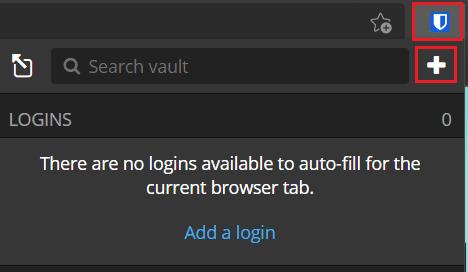
Otvorite okno proširenja i kliknite "Dodaj".
Na zaslonu "Dodaj stavku" odaberite "Identitet" iz padajućeg okvira "Vrsta" da biste vidjeli obrazac s detaljima kartice.
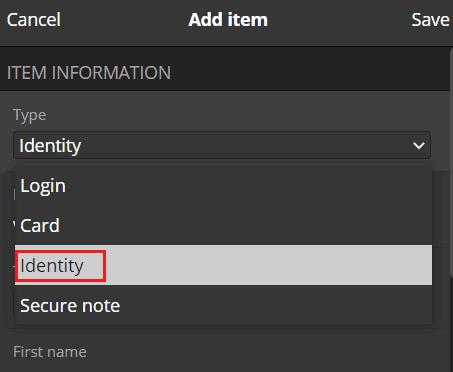
Odaberite "Identitet" u padajućem okviru "Vrsta" da biste vidjeli obrazac s pojedinostima o automobilu.
Na web-mjestu Bitwarden, na zadanoj kartici "Moj trezor", kliknite "Dodaj stavku" u gornjem desnom kutu, a zatim odaberite "Identitet" u odjeljku "Koja je ovo vrsta stavke?" padajući okvir.
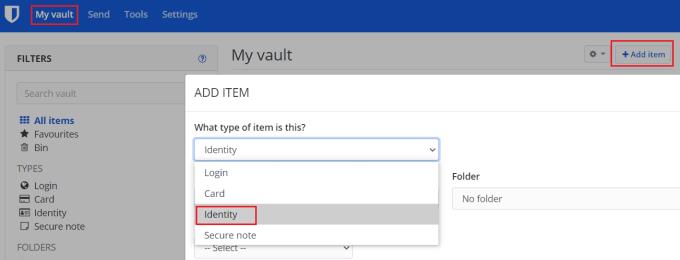
Kliknite "Dodaj stavku" na kartici "Moj trezor", a zatim odaberite "Identitet" u odjeljku "Koja je ovo vrsta stavke?" padajući okvir.
U bilo kojem prikazu najprije biste trebali odabrati identifikacijski naziv za identitet i u koju mapu, ako postoji, želite da se sortira. Nakon što ste to učinili, možete dodati svoje ime, korisničko ime, naziv tvrtke, broj nacionalnog osiguranja, broj putovnice , broj licence, adresa e-pošte, telefonski broj i fizička adresa.
Na dnu obrasca također možete dodati bilješke ili prilagođena polja. Prilagođena polja posebno mogu biti vrlo korisna, posebno za druge važne, ali rijetko potrebne informacije. Na primjer, možete dodati prilagođeno polje za spremanje svoje krvne grupe, prehrambenih zahtjeva ili popisa alergija.
Savjet: Prilagođena polja mogu se čak i automatski ispuniti ako naziv koji date polju odgovara nazivu tekstualnog okvira u obrascu.
Nakon što unesete sve podatke koje želite spremiti, kliknite "Spremi". U proširenju preglednika to se nalazi u gornjem desnom kutu okna proširenja. Na web stranici, ovo je u donjem lijevom dijelu skočnog prozora.
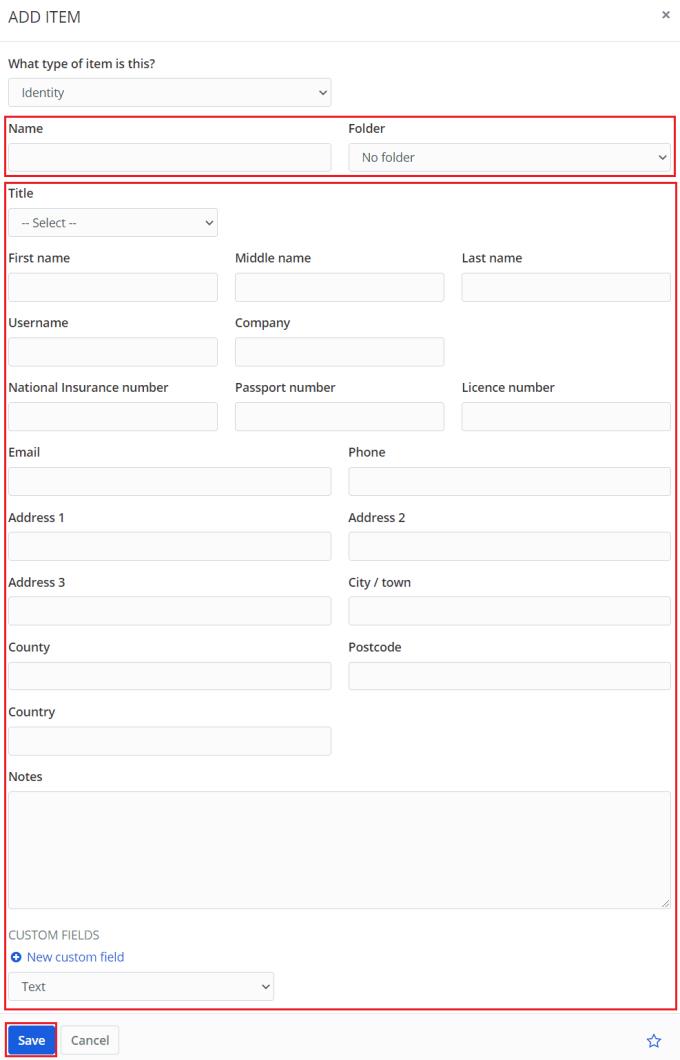
Unesite sve podatke koje želite automatski ispuniti u obrasce za osobne podatke.
Automatsko popunjavanje obrasca korisna je značajka koja vam može uštedjeti vrijeme prilikom unosa osobnih podataka na mreži. Slijedeći korake u ovom vodiču, možete ručno odrediti podatke koje želite automatski unijeti.
Uklonite pohranjene informacije iz Firefox autofill slijedeći brze i jednostavne korake za Windows i Android uređaje.
Saznajte kako označiti ili označiti određeni tekst u vašim Google Dokumentima pomoću ovih koraka za vaše računalo, pametni telefon ili tablet.
Za rješavanje problema sa zastoju videa na Windows 11, ažurirajte grafički upravljač na najnoviju verziju i onemogućite hardversku akceleraciju.
Pitate se kako prenijeti datoteke s Windowsa na iPhone ili iPad? Ovaj vodič s korak-po-korak uputama pomaže vam da to lako postignete.
Pokretanje programa visokog intenziteta na vašem Chromebooku koristi mnogo CPU snage, što posljedično iscrpljuje vašu bateriju.
Očistite povijest preuzimanja aplikacija na Google Play kako biste dobili novi početak. Evo koraka koje je lako slijediti za početnike.
Saznajte koliko je lako dodati riječ ili drugi jezik za provjeru pravopisa u Firefoxu. Također saznajte kako možete isključiti provjeru pravopisa za preglednik.
Samsung Galaxy Z Fold 5 je jedan od najzanimljivijih uređaja svog vremena u 2023. godini. Svojim širokim preklopnim ekranom od 7.6 inča, uz dodatni prednji ekran od 6.2 inča, Z Fold 5 pruža dojam da držite i upravljate budućnošću.
Pogledajte koje korake trebate slijediti kako biste brzo isključili Google Asistenta i dobili malo mira. Osjećajte se manje nadziranima i onemogućite Google Asistenta.
Mnoge vijesti spominju "mračni web", ali vrlo malo njih zapravo raspravlja o tome kako mu pristupiti. Ovo je uglavnom zato što mnoge web stranice tamo sadrže ilegalan sadržaj.







